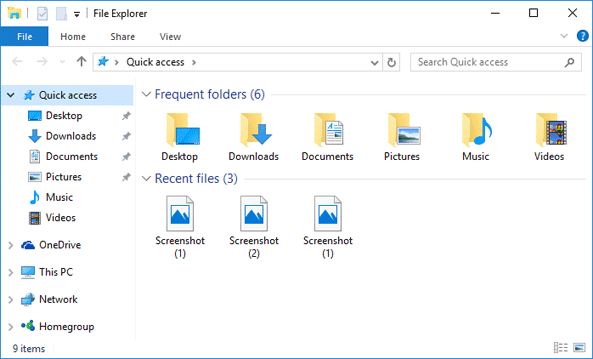การติดตามกิจกรรมสำคัญทั้งหมดของคุณมีความสำคัญต่อการจัดระเบียบ ท้ายที่สุดหากคุณพลาดการประชุมในที่ทำงานคุณสามารถพูดได้เท่านั้น ฉันลืม หลายครั้ง หากคุณแต่งงานภรรยาของคุณจะไม่ขอบคุณที่คุณลืมอาหารค่ำวันครบรอบ มันง่ายที่จะลืมแม้กระทั่งเหตุการณ์ที่สำคัญที่สุดในชีวิตของเรา ผลที่ตามมาของการหลงลืมอาจรุนแรงมาก
อย่างไรก็ตามมีบางอย่างที่ทำให้เราสามารถเรียกคืนและจัดกำหนดการเหตุการณ์ได้ง่ายขึ้น นั่นคือ Outlook
การใช้งาน cpu windows สูงเกินไป 10
ด้วย Outlook คุณสามารถทำได้ พิกัดสี เหตุการณ์สำคัญในชีวิตของคุณและจัดระเบียบตัวเอง แต่นี่ไม่ใช่คุณลักษณะที่ช่วยให้สามารถตรวจสอบเหตุการณ์ที่คุณกำลังจะมาถึงได้อย่างรวดเร็ว ด้วยบริการเพิ่มประสิทธิภาพนี้คุณสามารถจัดระเบียบงานได้ดีกว่าไฟล์ สิ่งที่ต้องทำ สามารถ. ดังนั้นคุณจะไม่พลาดการประชุมทางธุรกิจที่สำคัญงานวันเกิดหรือวันที่โรแมนติกอีกต่อไปโดยไม่ได้ตั้งใจ!
วิธีใช้ตัวเตือนปฏิทินและหมวดหมู่ใน Outlook
ขั้นตอนในการใช้ Outlook เพื่อจัดระเบียบชีวิตของคุณ ได้แก่ :
- การเพิ่มหรืออัปเดต เหตุการณ์ที่คุณต้องการจำไว้ในเครื่องมือ Outlook ของคุณ - เพื่อเพิ่มกิจกรรมใหม่ คุณจะเลือก ‘ การนัดหมายใหม่ . ’หากต้องการอัปเดตคุณสามารถดับเบิลคลิกที่การนัดหมายที่มีอยู่แล้วเพื่อเพิ่มข้อมูลใหม่หรือเปลี่ยนแปลงข้อมูล
- การเลือกระยะเวลาก่อนที่จะจัดกิจกรรมที่คุณต้องการให้แจ้งเตือน - หากต้องการเลือกช่วงเวลาให้เลือกตัวเลือกจากเมนูแบบเลื่อนลง ' การแจ้งเตือน 'เมนู' เลือก 'ไม่มี' จากรายการนี้หากคุณไม่ต้องการให้มีการแจ้งเตือน
- การนัดหมายใหม่ต้องการให้คุณป้อนข้อมูลเช่นหัวเรื่องสถานที่นัดหมายและคำอธิบายสั้น ๆ หากคุณต้องการ
- สุดท้ายเพื่อบันทึกการนัดหมายคุณสามารถเลือกปุ่มบันทึก จากนั้นคุณมีอิสระที่จะปิดเครื่องมือหรือเพิ่ม กิจกรรมอื่น ๆ .
ทำตามขั้นตอนเหล่านั้นคุณจะได้รับการเตือนเมื่อมีการนัดหมายที่คุณเลือกทำ
มีวิธีอื่น ๆ ในการใช้ประโยชน์จากเครื่องมือนี้ ตัวอย่างเช่นคุณสามารถเลือกจัดลำดับความสำคัญได้เช่นกัน การนัดหมาย มีความสำคัญหรือเร่งด่วนที่สุดโดยการจัดหมวดหมู่สี คุณยังสามารถใช้คุณสมบัติการจัดหมวดหมู่สีเพื่อสร้างรายการนัดหมายที่เป็นระเบียบและสวยงามมากขึ้น ไม่ว่าจะด้วยวิธีใดคุณลักษณะนี้อาจเป็นประโยชน์และเป็นประโยชน์สำหรับผู้ที่มีสายตา
คุณสามารถเพิ่มประเภทสีได้โดยทำดังต่อไปนี้:

- เริ่มต้น นัดใหม่ หรือเปิดไฟล์ นัดหมาย .
- เลือก ' จัดหมวดหมู่ ’แล้วเลือกหนึ่งในสีที่จะนำเสนอ
- หลังจากเลือกไฟล์ สี ที่คุณชอบสีนั้นจะปรากฏเป็นแถบบนเหตุการณ์ที่คุณเลือกทันที
- เมื่อคุณได้ รหัสสี กิจกรรมของคุณคุณสามารถบันทึกสิ่งที่คุณทำแล้วออกจากโปรแกรม Outlook ของคุณ
คุณลักษณะที่สร้างสรรค์และเป็นประโยชน์อีกประการหนึ่งของเครื่องมือจัดหมวดหมู่สีคือความสามารถในการเปลี่ยนชื่อหมวดหมู่สีที่มีอยู่แล้ว ซึ่งทำได้โดยไปที่ปุ่ม ' จัดหมวดหมู่ ’แล้วเลือก‘ ทุกหมวดหมู่ ’. จากตรงนั้นคุณสามารถเลือกที่จะสร้างหมวดหมู่สีใหม่เปลี่ยนชื่อประเภทสีที่ตั้งไว้ล่วงหน้าลบหมวดหมู่เปลี่ยนสีของหมวดหมู่ที่ตั้งไว้ล่วงหน้าหรือสร้างปุ่มทางลัด
ดังที่ได้กล่าวไว้ก่อนหน้านี้เครื่องมือเหล่านี้มีประโยชน์สำหรับผู้ที่เรียนรู้และทำงานด้วยสายตา การมีรหัสสีเหล่านี้ช่วยให้คุณทราบประเภทของวันที่คุณจะได้รับจากสีที่มีอยู่ เมื่อดวงตาของคุณพร่ามัวในตอนเช้าอาจเป็นการดีที่จะไม่ต้องอ่านหนังสือทันที
หากคุณกำลังมองหา บริษัท ซอฟต์แวร์ที่คุณสามารถไว้วางใจได้ในเรื่องความซื่อสัตย์และการดำเนินธุรกิจที่ซื่อสัตย์อย่ามองไปไกลกว่า เราเป็นพันธมิตรที่ได้รับการรับรองจาก Microsoft และธุรกิจที่ได้รับการรับรองจาก BBB ที่ให้ความสำคัญกับการนำลูกค้าของเราได้รับประสบการณ์ที่น่าเชื่อถือและพึงพอใจเกี่ยวกับผลิตภัณฑ์ซอฟต์แวร์ที่พวกเขาต้องการ เราจะอยู่กับคุณก่อนระหว่างและหลังการขายทั้งหมด
นั่นคือการรับประกันซอฟต์แวร์ 360 องศาของเรา ดังนั้นสิ่งที่คุณรอ? โทรหาเราวันนี้ที่ +1 877 315 1713 หรืออีเมล sales@softwarekeep.com เช่นกันคุณสามารถติดต่อเราผ่านแชทสด